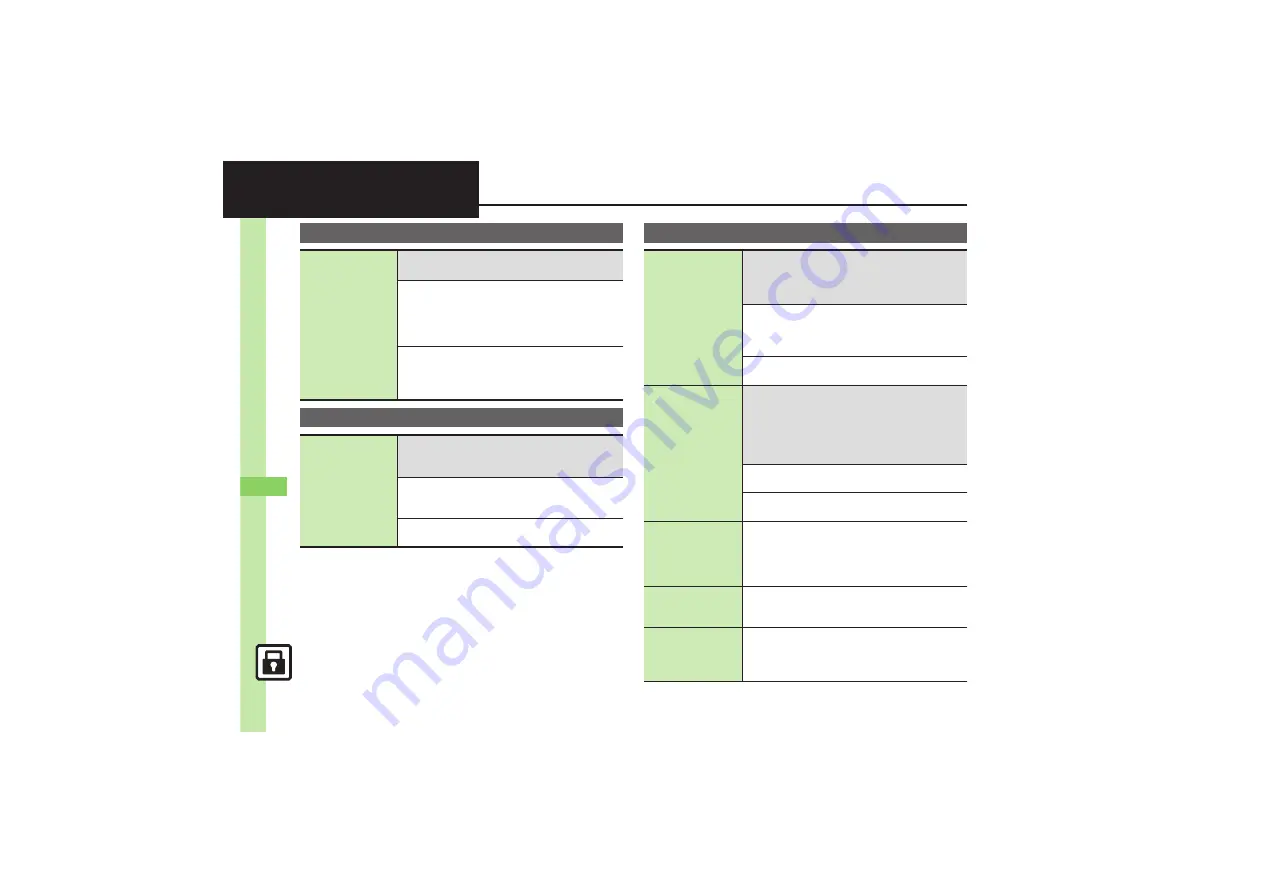
Han
d
se
t Se
cur
ity
11
11-
6
Additional Functions
PIN Entry
Changing PINs
7
%
S
Settings
S
%
S
In Phone menu,
Locks
S
%
S
See below
Changing PIN
PIN Entry
S
%
S
Change PIN
S
%
S
Enter
current PIN
S
%
S
Enter new PIN
S
%
S
Re-enter new PIN
S
%
.
Activate PIN Entry first.
Changing PIN2
Change PIN2
S
%
S
Enter current PIN2
S
%
S
Enter new PIN2
S
%
S
Re-enter new PIN2
S
%
Secure Remote Lock
Setting Secure
Remote Lock
activation
message to appear
7
%
S
Settings
S
%
S
In Phone menu,
Locks
S
%
S
Set Lock Message
S
%
S
See
below
Saving Message
Message
S
%
S
Enter Handset Code
S
%
S
Enter message
S
%
S
Yes
S
%
Checking Message
Check Message
S
%
Face Recognition
Editing/deleting
user information
7
%
S
Settings
S
%
S
In Phone menu,
Locks
S
%
S
Face Recognition
S
%
S
User
Registration
S
%
S
Enter Handset Code
S
%
S
Select from
User 1
to
User 5
S
See below
Editing
%
S
Select item
S
%
S
Change portrait or
enter information
S
%
S
A
.
Edit items in the same way as saving entries.
Deleting
B
S
Yes
S
%
Changing/deleting
portraits
7
%
S
Settings
S
%
S
In Phone menu,
Locks
S
%
S
Face Recognition
S
%
S
User
Registration
S
%
S
Enter Handset Code
S
%
S
Select from
User 1
to
User 5
S
%
S
Face Image:
S
%
S
Select from
Image 1
to
Image 5
S
See below
Changing
%
S
B
S
Yes
S
%
S
%
S
B
Deleting
A
S
Yes
S
%
Changing
accuracy level
%
S
Settings
S
%
S
In Phone menu,
Locks
S
%
S
Face Recognition
S
%
S
Security
Level
S
%
S
Select level
S
%
.
When set to
Low(Mask)
, handset recognizes faces
with masks.
Changing
recognition guide
option
%
S
Settings
S
%
S
In Phone menu,
Locks
S
%
S
Face Recognition
S
%
S
Conductor
Setting
S
%
S
Select option
S
%
Opening contact
information when
recognition fails
%
S
Settings
S
%
S
In Phone menu,
Locks
S
%
S
Face Recognition
S
%
S
Report
S
%
S
Enter Handset Code
S
%
S
Enter
contact information
S
%
















































